Voxtel V700 User Manual [ru]
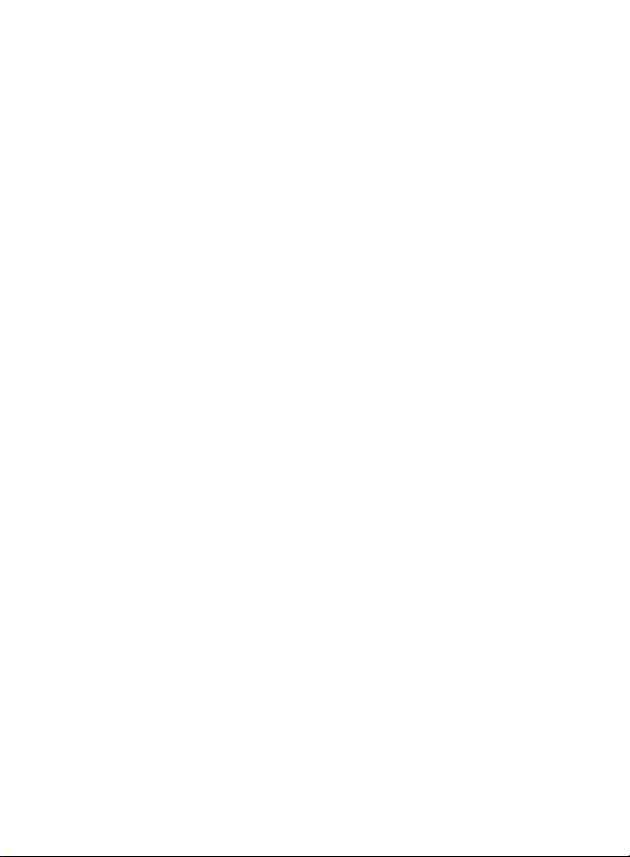
МОБИЛЬНЫЙ ТЕЛЕФОН
VOXTEL V700
РукОвОдсТвО пОЛЬзОваТЕЛя
Поздравляем вас с приобретением
мобильного телефона
Voxtel V700!
Пожалуйста, внимательно прочитайте
данное руководство перед началом
работы с телефоном.

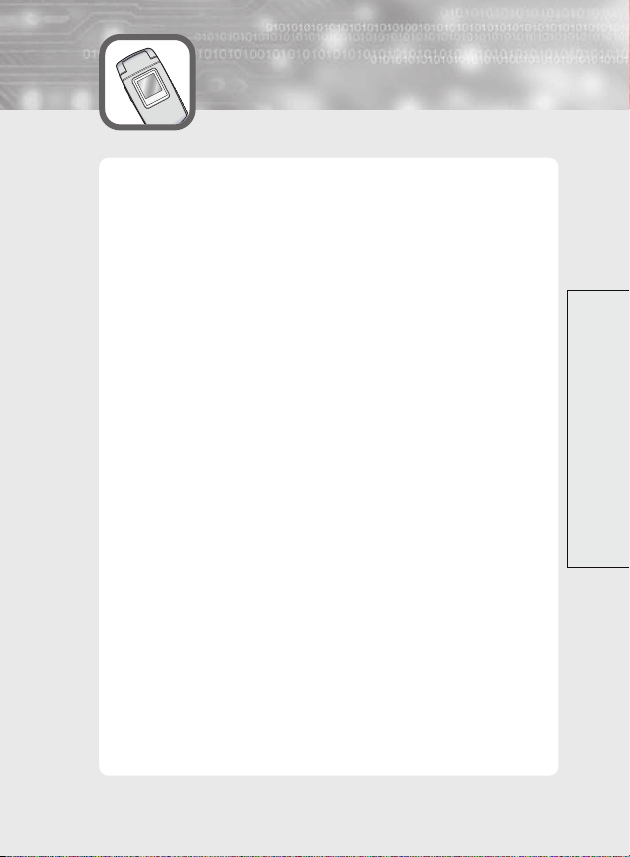
Содержание
Меры предосторожности ..5
Комплектация .................7
Описание телефона .........8
Внешний вид .........................8
Дисплей ..............................12
Подсветка клавиатуры ........15
Начало работы ...............16
Установка SIM-карты ...........16
Зарядка аккумулятора .........20
Включение и выключение
телефона .............................22
Режимы работы телефона ....2
Блокировка клавиатуры .......24
Программные клавиши ...25
Функции вызова .............29
Выполнение вызова .............29
Международный вызов ........0
Вызов номера из телефонной
книги ...................................0
Вызов из списка набранных
номеров ..............................0
Настройка громкости ..........1
Прием вызова .....................2
Просмотр списка
пропущенных вызовов .........
Включение бесшумного
режима ...............................4
Опции в режиме разговора ..4
Использование гарнитуры ...40
Использование беспроводной
гарнитуры Bluetooth ............40
Ввод текста ...................41
Изменение режима ввода
текста ..................................42
Режим eZi ............................45
Режим Алфавит ...................47
Система меню ...............50
Навигация по меню .............50
Быстрый доступ ...................51
Структура меню ...................52
Сообщения ...................62
Текстовые сообщения SMS ..62
Мультимедийные сообщения
MMS ....................................62
Создать новое (Меню 1-1) ...62
Входящие (Меню 1-2) ..........65
Отправленные (Меню 1-) ...68
Черновики (Меню 1-4) .........69
Шаблоны (Меню 1-5) ...........69
Голосовая почта (Меню 1-6) ...70
Информационное
сообщение (Меню 1-7) .........71
Настройки (Меню 1-8) .........7
Вызовы ........................76
Список вызовов (Меню 2-1) ..76
Длительность (Меню 2-2) ....79
Стоимость вызовов
(Меню 2-) ..........................80
Регистр данных (Меню 2-4) ....81
Профили ......................82
Основной (Меню -1) ..........82
Настройки ....................84
Дата/Часы (Меню 4-1) .........84
Будильник (Меню 4-2) .........85
Настройка вызовов
(Меню 4-)...........................88
Факсимильные вызовы
и передача данных ..............9
Настройки телефона
(Меню 4-4) ..........................95
Безопасность (Меню 4-5) ....98
Выбор сети (Меню 4-6) ......10
Сброс настроек (Меню 4-7) ..104
Содержание
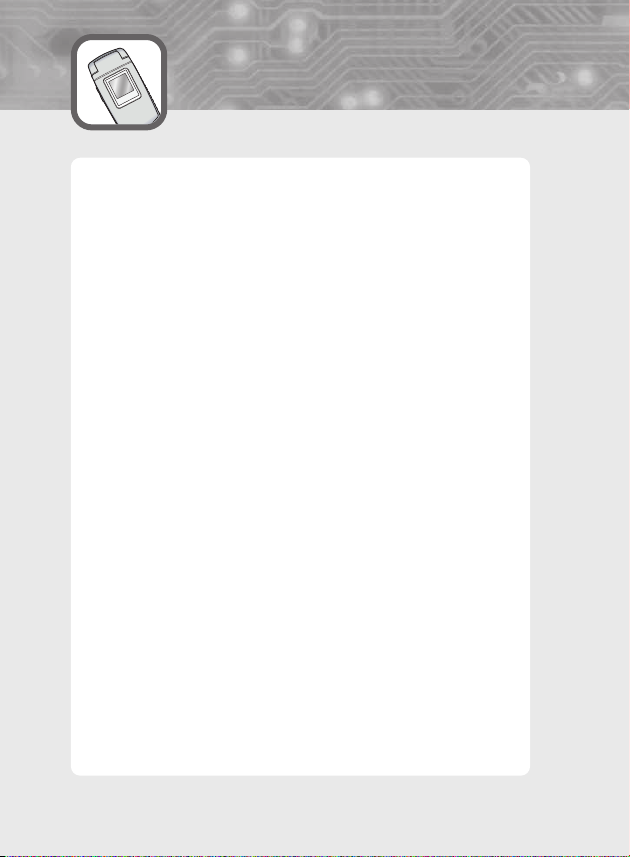
Содержание
Файл-менеджер ...........105
Контент (Меню 5-1) ...........105
Состояние памяти
(Меню 5-2) ........................105
Форматировать память
(Меню 5-) ........................105
Камера .......................106
Фото (Меню 6-1) ................106
Видео (Меню 6-2) ..............109
Фотоальбом(Меню 6-) .....110
Видеоальбом (Меню 6-4) ..111
Настройка (Меню 6-5) .......112
Приложения ................113
MP-плеер (Меню 7-1) ......11
Игры (Меню 7-2) ................115
Ежедневник (Меню 7-) .....118
Bluetooth (Меню 7-4) ..........122
Калькулятор (Меню 7-5).....124
Конвертер (Меню 7-6) .......124
Секундомер (Меню 7-7)......126
Мировое время
(Меню 7-8) .........................127
Диктофон (Меню 7-9) ........128
Java-приложения .........130
Загруженные (Меню 8-1) ....10
Сеть (Меню 8-2) .................10
Интернет ....................131
Домашняя страница
(Меню 9-1) .........................12
Закладки (Меню 9-2)..........1
Последние страницы
(Меню 9-) ........................14
Введите адрес (Меню 9-4) ..14
Отменить (Меню 9-5) .........15
Установки (Меню 9-6) .......15
Загрузка служ. информации
(Меню 9-7) .........................17
Контакты .....................138
Поиск по имени
(Меню 10-1) .......................18
Поиск группы (Меню 10-2) ..19
Добавить запись
(Меню 10-) .......................140
Быстрый набор
(Меню 10-4) .......................144
Группы абонентов
(Меню 10-5) .......................146
Настройка (Меню 10-6) ......146
Синхронизация (PCSync) .148
Соединение .......................148
Экран состояния
соединения .......................149
Версия Windows для UMS ...149
Справочная
информация ................150
Коды доступа ...................150
Использование
аккумуляторов ...................152
Меры безопасности ..........154
Уход и обслуживание ........159
Словарь терминов .............161
Условия гарантийного
обслуживания ....................164
4
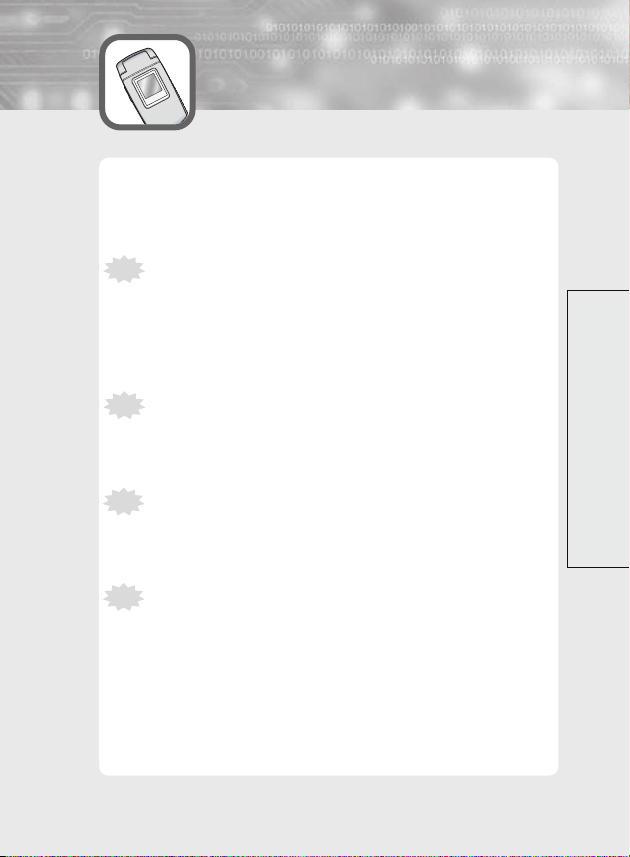
Меры предосторожности
Перед использованием телефона обязательно
прочитайте данные простые правила. Нарушение
правил может привести к опасной ситуации или
преследуется по закону.
Безопасность дорожного движения
Не пользуйтесь мобильным телефоном во время
управления автомобилем; сначала припаркуйтесь.
Помните, что в некоторых странах пользование
мобильным телефоном во время движения
запрещено.
Выключайте в больницах
Соблюдайте все установленные ограничения.
Выключайте телефон рядом с медицинским
оборудованием.
Выключайте в самолете
Мобильный телефон является источником
радиопомех. Пользование мобильным телефоном
в самолете запрещено и преследуется по закону.
Выключайте в местах проведения взрывных
работ
Соблюдайте все установленные ограничения.
Не пользуйтесь телефоном в местах проведения
взрывных работ.
Меры предосторожности
5
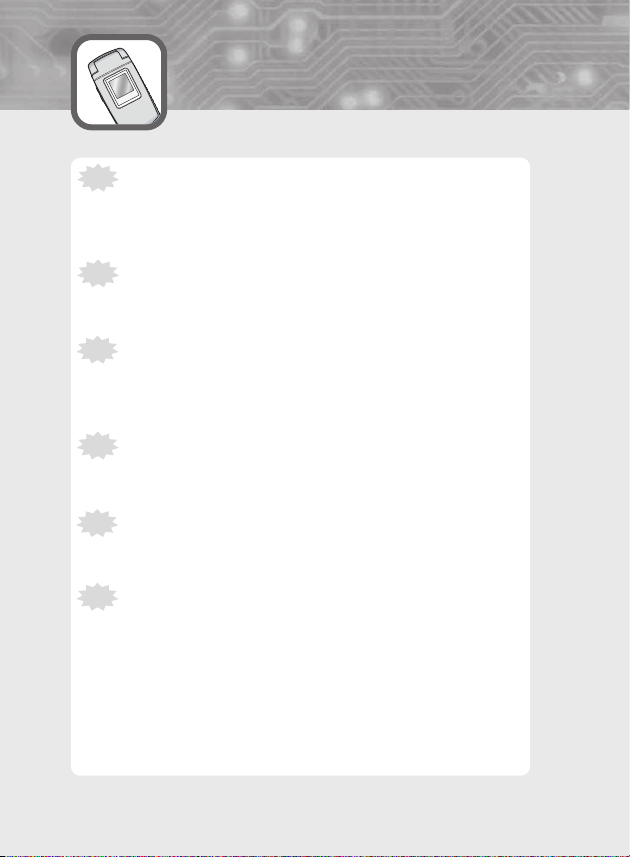
Меры предосторожности
Выключайте на автозаправочных станциях
Не пользуйтесь телефоном на автозаправочных
станциях, а также вблизи топливных или
химических объектов.
Радиопомехи
Все беспроводные телефоны подвержены
воздействию помех, ухудшающих качество связи.
Квалифицированное обслуживание
Ремонт оборудования должен осуществлять только
квалифицированный персонал сервисных служб,
авторизованных компанией VOXTEL.
Правильно пользуйтесь телефоном
Во время разговора телефон должен находиться в
обычном рабочем положении (около уха).
Дети
Храните телефон и аксессуары в местах,
недоступных для маленьких детей.
Аккумуляторы и аксессуары
Используйте только рекомендованные
производителем аккумуляторы и аксессуары.
Использованные аккумуляторы подлежат
утилизации в соответствии с действующим
законодательством.
6
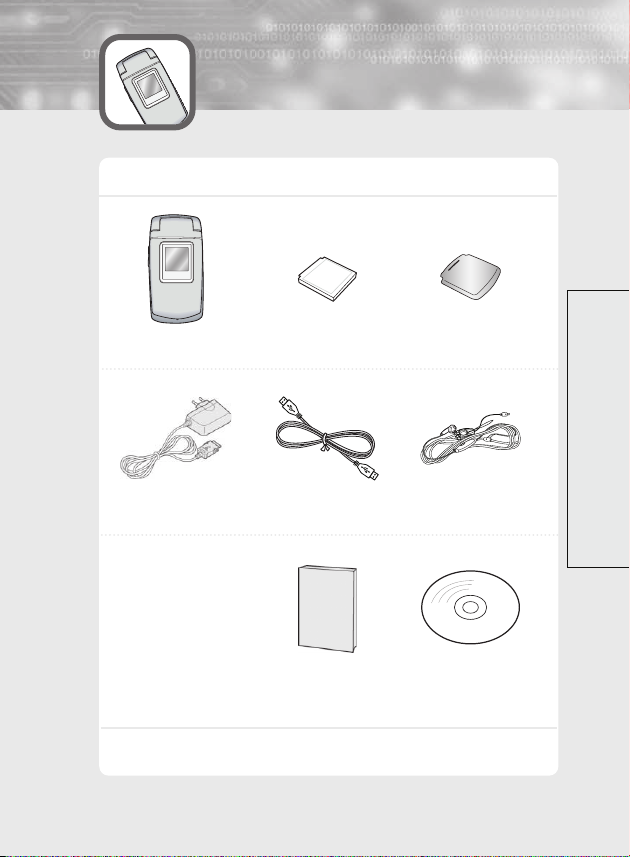
Комплектация
Телефон поставляется в следующей комплектации:
Крышка
Телефон
Аккумулятор
аккумуляторного
отсека
Комплектация
Зарядное
устройство
Карта памяти
T-Flash
USB-кабель
Руководство
пользователя,
гарантийный талон,
техпаспорт
7
Гарнитура
микрофон-наушник
Компакт-диск
с ПО
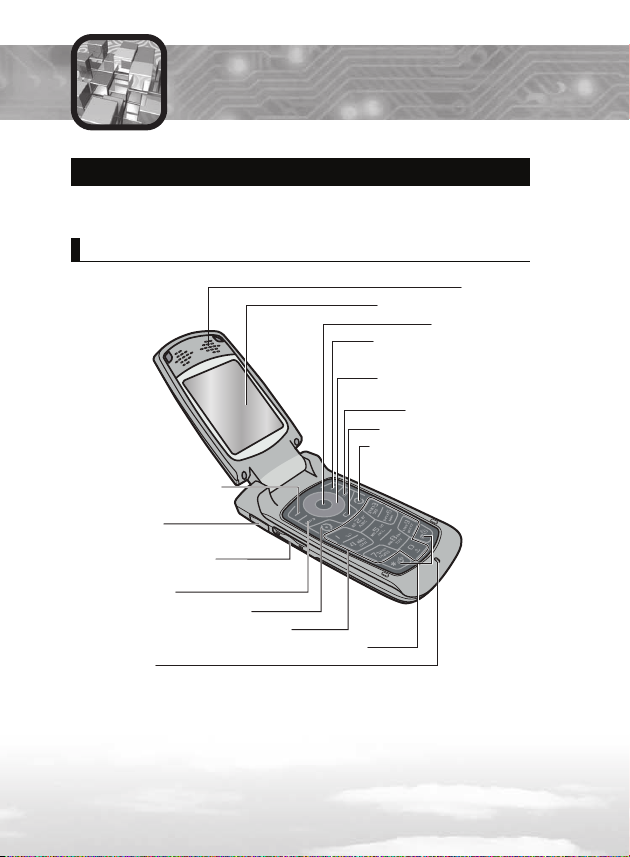
Описание телефона
Внешний вид телефона
Вид в открытом состоянии
Левая программная
клавиша
Разъем для
гарнитуры
Клавиша настройки
громкости
Клавиша MP
Клавиша вызова/ответа
Буквенно-цифровые клавиши
Специальные функциональные клавиши
Микрофон
8
Внутренний дисплей
Динамик
Интернет/OK
Правая программная
клавиша
Клавиша навигации/
Быстрый доступ
Клавиша камеры
Клавиша отмены (C)
Клавиша завершения
вызова/Вкл./Выкл.
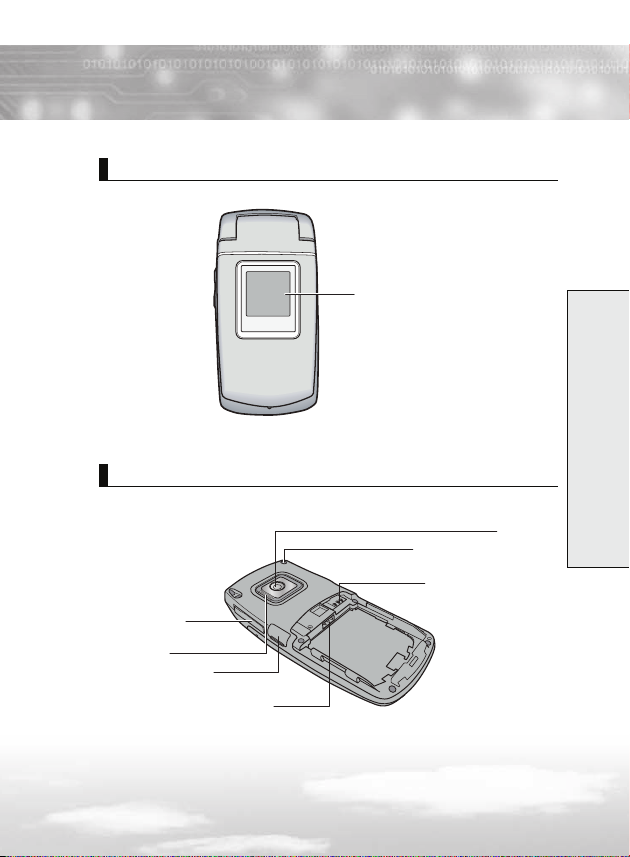
Вид в закрытом состоянии
Внешний дисплей
Вид сзади
Описание телефона
Разьем для
кабеля
Вспышка
Слот для карты
T-Flash
Контакты аккумулятора
Крепление ручного
Камера
ремешка
Гнездо SIM-карты
9
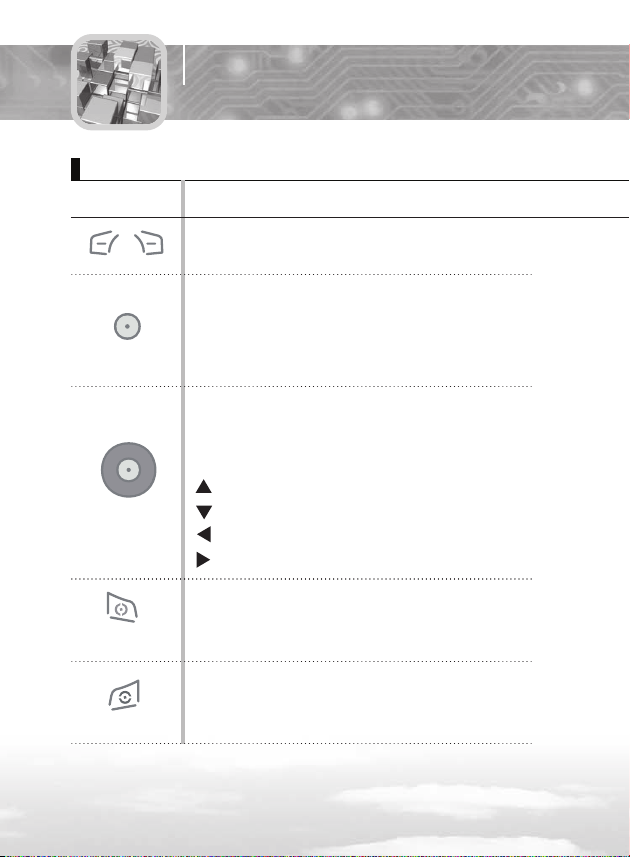
Описание телефона
Клавиши
Клавиша Описание
Выполнение функций, обозначенных над
клавишами в нижней строке дисплея.
В режиме ожидания эта клавиша служит для
доступа к Интернет-браузеру.
В некоторых случаях применяется для
подтверждения выбора или как программная
клавиша.
В режиме работы с меню служит для
навигации.
В режиме ожидания обеспечивает быстрый
доступ к следующим меню:
: Java-приложения
: Профили
: Ежедневник
: Сообщения
Выполнение или прием вызова.
В режиме ожидания список набранных
номеров.
Завершение вызова.
Нажмите и удерживайте, чтобы включить или
выключить телефон.
10
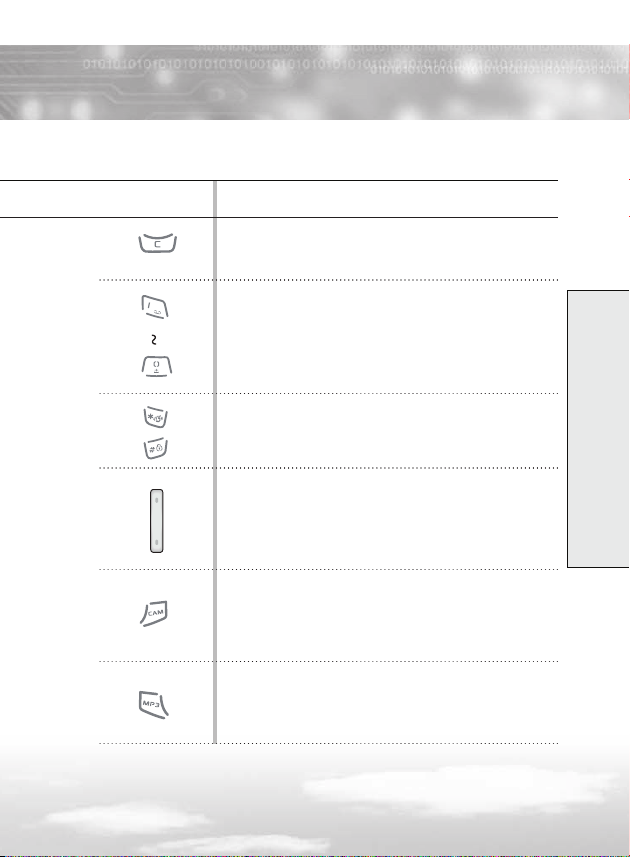
Клавиша Описание
Нажмите в режиме меню, чтобы отменить
выбор и вернуться в режим ожидания.
Ввод цифр, букв и некоторых специальных
символов.
Нажмите в режиме ожидания клавишу 1 для
соединения с сервером голосовой почты.
Специальные функции.
В режиме разговора - настройка громкости.
В режиме ожидания - настройка громкости
звука клавиш.
В открытом состоянии для доступа в меню
камеры.
Нажмите клавишу MP для прямого
доступа к МР-плееру.
11
Описание телефона
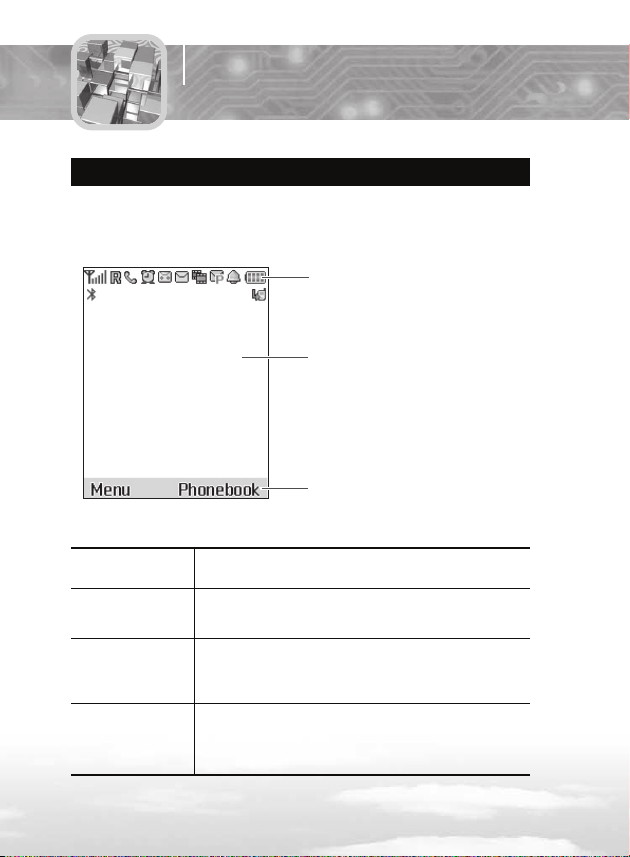
Описание телефона
Дисплей
На внутреннем дисплее имеются три области:
Строка иконок
Зона текста и графики
Строка функций
программных клавиш
Зона Описание
Строка иконок Отображает различные иконки (см. стр 1-
14).
Зона текста и
графики
Строка функций
программных
клавиш
Отображает сообщения, инструкции
и другую информацию, которую вы вводите
(например, набираемый номер телефона).
Отображает текущую функцию для
программных клавиш.
12
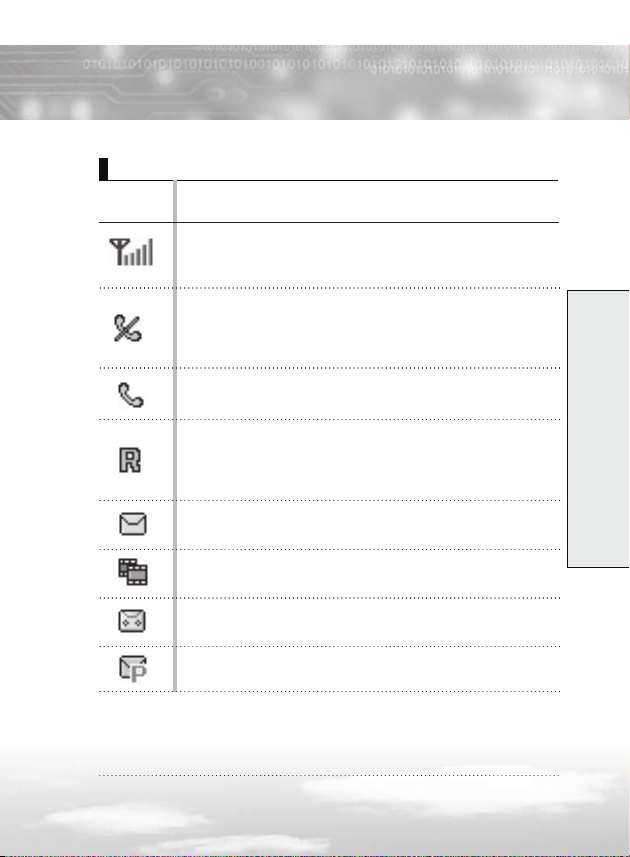
Иконки
Иконка Описание
Уровень сигнала: Отображает уровень приемо-
передающего сигнала. Чем больше количество
полосок, тем устойчивее сигнал.
Нет доступа к сети: Появляется, когда вы
находитесь вне зоны обслуживания. В этом случае
вы не можете произвести вызов или ответить на
него.
Соединение: Появляется при осуществлении
вызова.
Роуминг: Появляется, когда находитесь вне зоны
действия домашней сети связи, но подключились к
другой сети связи (например, во время
пребывания в другой стране).
Новое SMS-сообщение: Обозначает наличие
нового текстового сообщения.
Новое МMS-сообщение: Обозначает наличие
нового мультимедийного сообщения.
Новое голосовое сообщение: Обозначает
наличие нового голосового сообщения.
Push-сообщение: Обозначает наличие
нового Push-сообщения.
Описание телефона
1
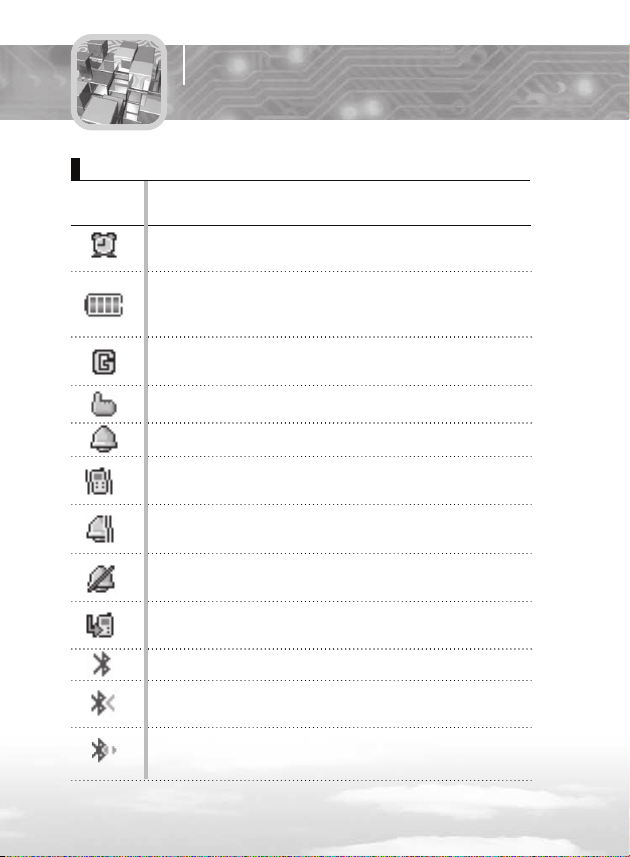
Описание телефона
Иконки
Иконка Описание
Будильник: Появляется при включенной функции
будильника.
Уровень зарядки аккумуляторов: Чем больше
закрашен символ батарейки, тем больше уровень
зарядки.
GPRS: Функция пакетной передачи данных GPRS
включена и доступна.
Бесшумный режим: Все сигналы выключены.
Звонок: Сигнал вызова включен.
Вибро: Включен виброзвонок для входящих
вызовов.
Вибро+звонок: Включен звонок и виброзвонок для
входящих вызовов.
Тихо: При входящем вызове на дисплее
появляется соответствующее сообщение.
Переадресация: Включена переадресация
входящих вызовов.
Bluetooth включен
Bluetooth доступен: Другое устройство Bluetooth
может обнаружить ваш телефон.
Соединение через Bluetooth: Телефон соединен
с другим устройством через Bluetooth.
14
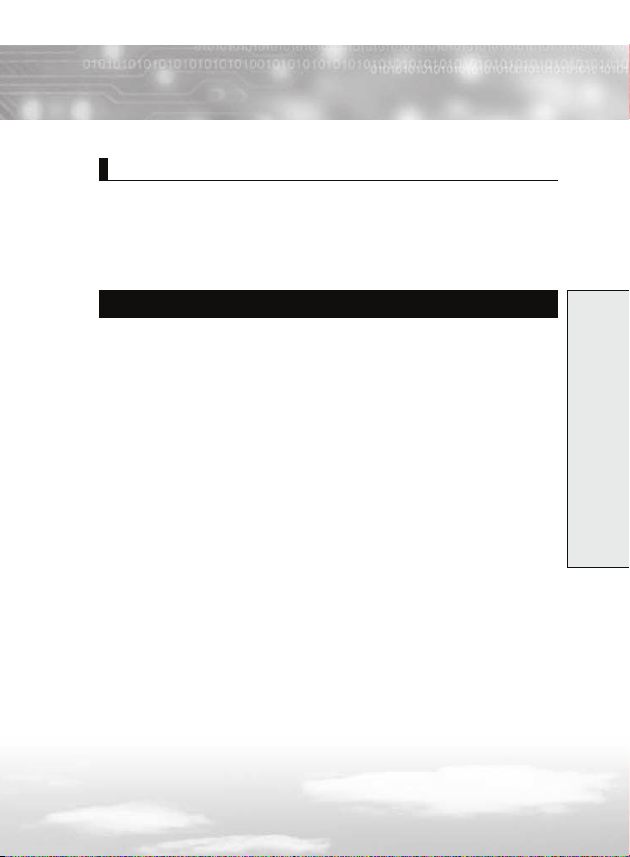
Внешний дисплей
Внешний дисплей расположен на внешней стороне флипа
телефона. Когда телефон находится в закрытом состоянии,
на внешнем дисплее появляется различная информация (о
поступлении входящего вызова, сообщений и т.п.).
Подсветка клавиатуры
Когда вы открываете телефон или нажимаете любую клавишу,
включается подсветка дисплея и клавиатуры. Подсветка
выключается, если в течение определенного времени вы не
нажали ни одной клавиши.
Чтобы изменить время работы подсветки клавиатуры после
последнего нажатия клавиши, используйте опцию Key Back
Light (Подсветка кнопок) (Меню 4-4-6). См. подробнее на
стр. 96.
15
Описание телефона
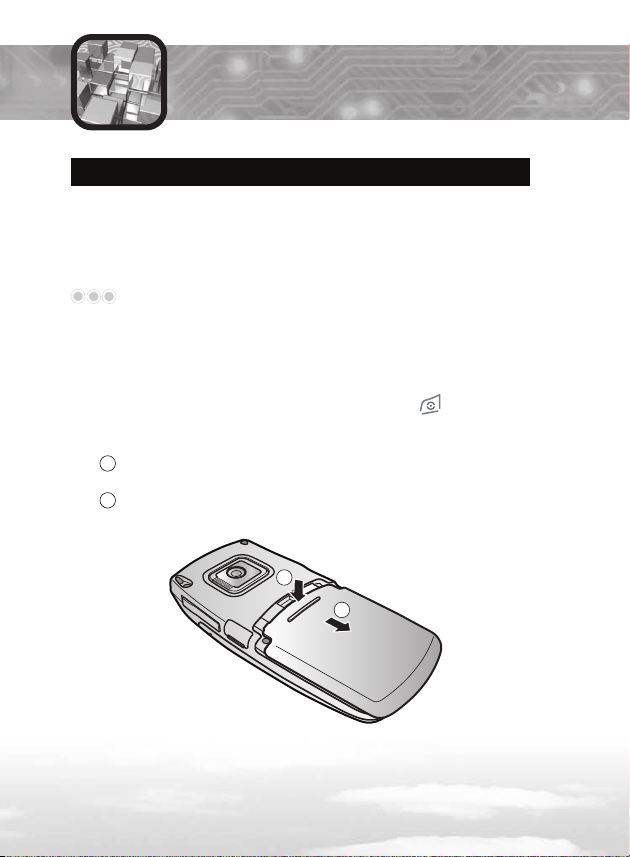
Начало работы
Установка SIM-карты
При подключении к мобильной связи вы получаете
специальную SIM-карту, которую необходимо установить в
телефон. На этой карте записан код доступа в сеть - PIN-код,
предоставляемые услуги и некоторые другие функции.
Примечание: SIM-карту и её контакты легко поцарапать
или сломать, поэтому будьте осторожны при установке и
снятии карты. Следуйте инструкциям, прилагаемым к SIMкарте. Храните карту в местах, недоступных для детей.
При необходимости, выключите телефон, нажав и
удерживая клавишу завершения вызова .
1
Снимите аккумулятор. Для этого:
2
1
Нажмите на фиксатор крышки аккумуляторного отсека
на задней стороне телефона.
Сдвиньте крышку аккумуляторного отсека наружу и
2
снимите ее.
1
2
16
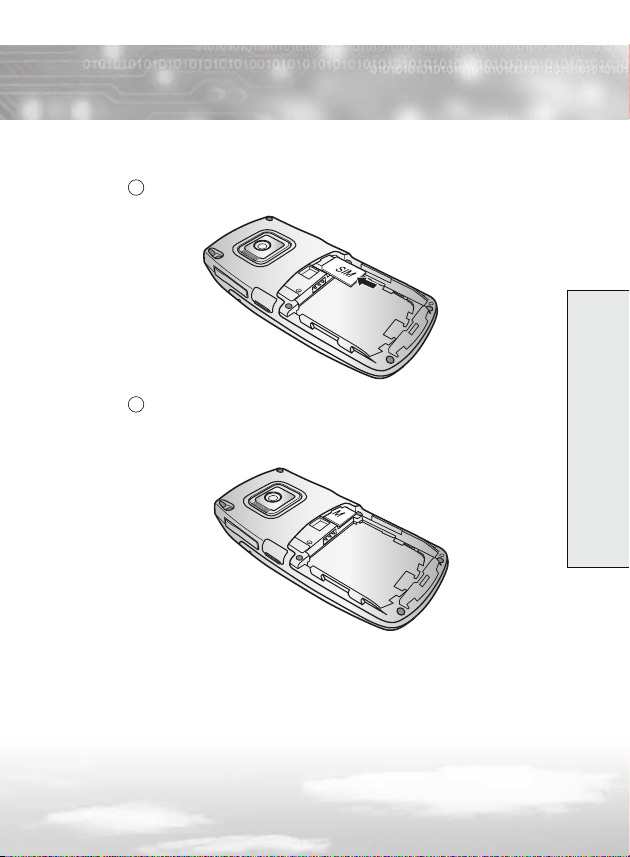
Установите SIM-карту:
1
Установите SIM-карту в гнездо.
2
Убедитесь, что позолоченные контакты SIM-карты
обращены в сторону телефона, а скошенный угол
находится слева.
Начало работы
17
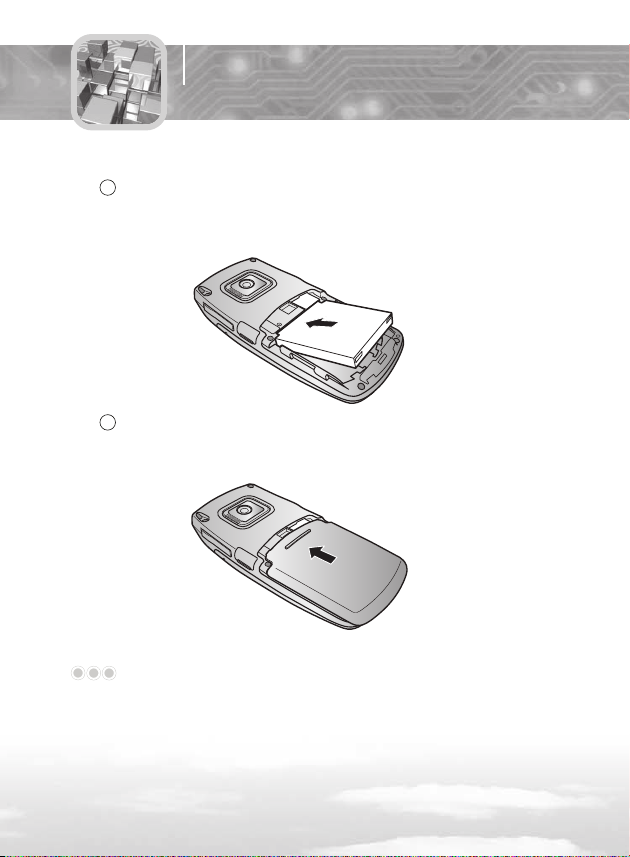
Начало работы
Установите аккумулятор:
4
1
Установите аккумулятор таким образом, чтобы его
контакты попали в соответствующие пазы на телефоне.
Нажмите на аккумулятор до его плотной фиксации
на месте.
2
Закройте крышку аккумуляторного отсека, как показано
на рисунке, до щелчка.
Примечание: Если телефон не включается, или в
его работе возникли какие-либо проблемы, попробуйте
переустановить аккумулятор и включить телефон снова.
18
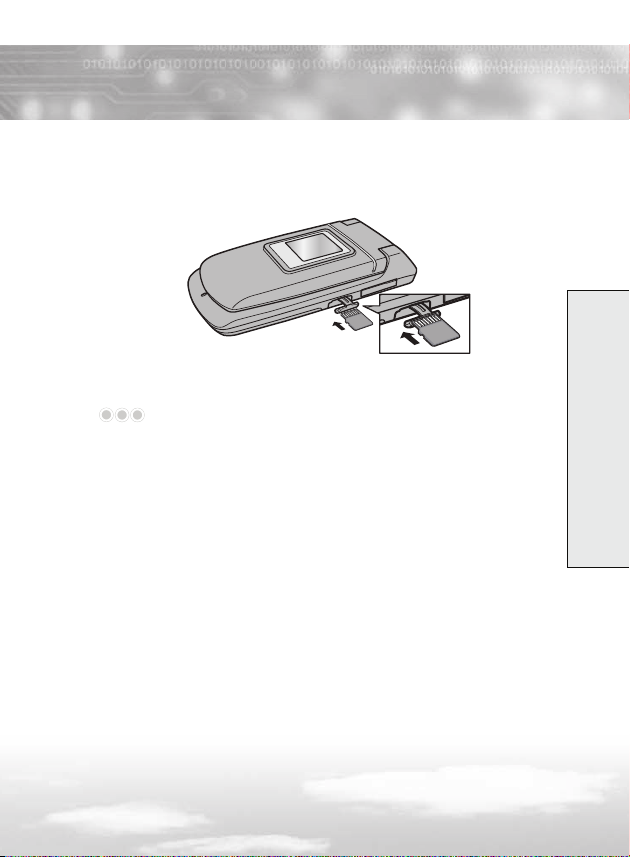
Установите карту памяти T-Flash, как показано на
рисунке.
5
Примечание: Во избежание повреждения или потери
данных, не вынимайте из телефона карту T-Flash во время
выполнения операций с файлами, сохраненными на карте.
Не используйте память карты, если возможно выключение
телефона вследствие низкого заряда аккумулятора. Регулярно
выполняйте копирование данных с карты T-Flash на компьютер.
Начало работы
19
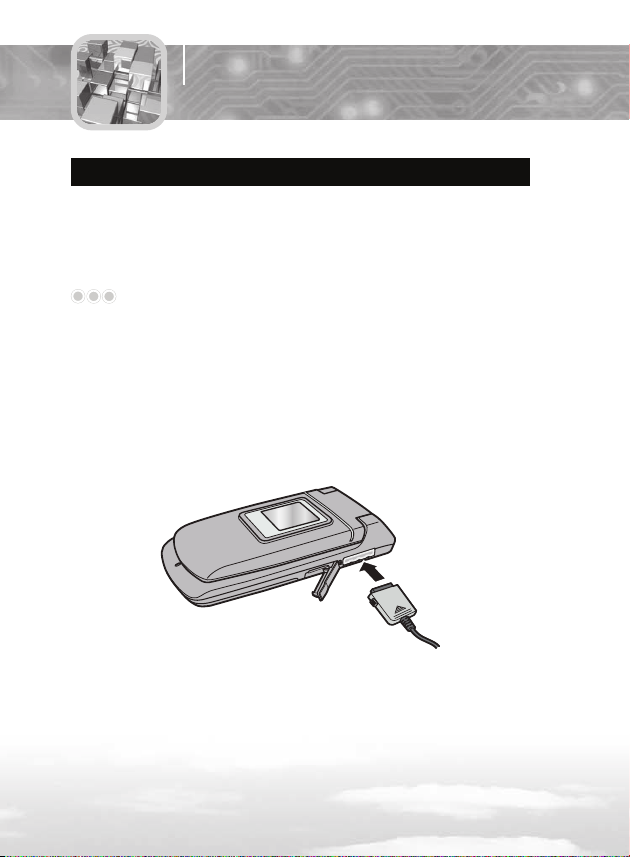
Начало работы
Зарядка аккумулятора
Телефон комплектуется литий-ионным перезаряжаемым
аккумулятором. Используйте только оригинальные
аккумулятор и зарядное устройство. Для получения подробной
информации свяжитесь с вашим дилером.
Перед первым использованием телефона аккумулятор
следует полностью зарядить. Телефоном можно пользоваться
даже во время зарядки аккумулятора, когда сетевой адаптер
подсоединен к телефону. Однако, это продлит время зарядки
аккумулятора.
Снимите заглушку разъема для зарядного устройства.
1
Подсоедините зарядное устройство к разъему, как
показано на рисунке.
2
Включите вилку зарядного устройства в розетку
электросети.
20
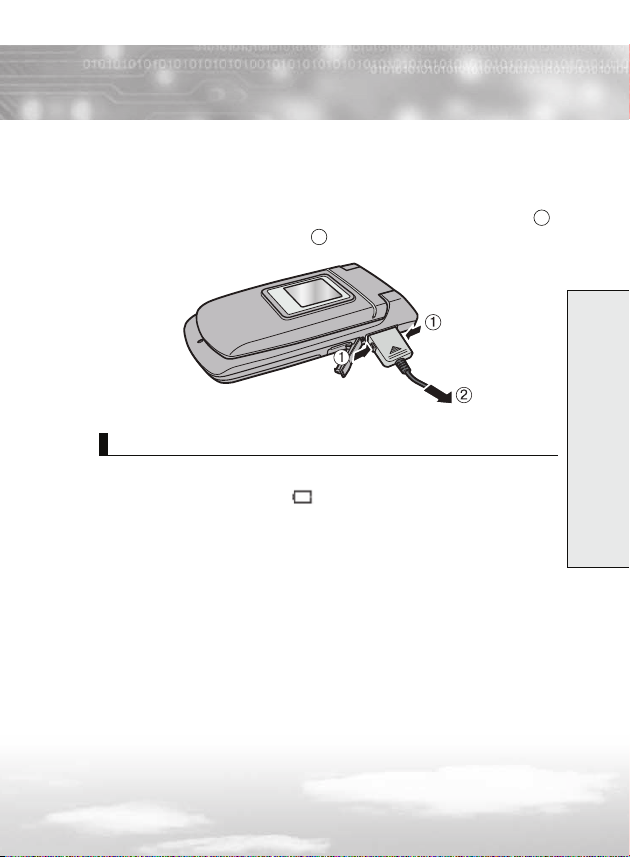
После завершения зарядки отсоедините зарядное
устройство от розетки электросети и телефона.
4
Чтобы отсоединить зарядное устройство от телефона,
нажмите на кнопки по обеим сторонам штекера (см. )
и отсоедините его (см. ).
2
Индикация разрядки аккумулятора
При низком уровне заряда аккумуляторов, на дисплее мигает
символ пустой батарейки и звучит предупредительный
сигнал.
Если уровень зарядки аккумулятора становится очень
низким, телефон автоматически выключается. Чтобы
этого не происходило, следите за индикатором уровня
зарядки аккумулятора и вовремя заряжайте аккумулятор.
При недостаточном заряде аккумулятора вы не сможете
пользоваться такими функциями телефона, как камера и MPплеер.
1
Начало работы
21
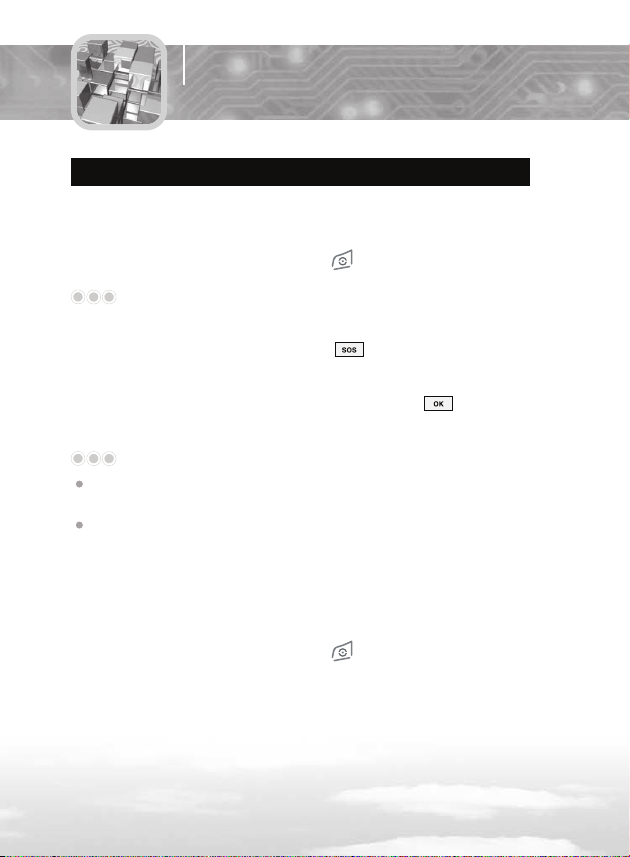
Начало работы
Включение и выключение телефона
Откройте телефон.
1
Чтобы включить телефон, нажмите и удерживайте
2
клавишу завершения вызова .
Примечание: Если вы включаете телефон без
установленной SIM-карты, то вам будет предложено ее
установить. В таком состоянии можно выполнять только
экстренные вызовы, нажав клавишу .
Если на телефоне включена функция запроса PIN-кода
(см. стр. 98), введите PIN-код и нажмите . После
этого телефон выполнит соединение с вашей сетью.
Примечания:
После того, как телефон обнаружит сеть, на дисплее
появится окно режима ожидания.
Если телефон находится вне зоны действия сети, на экране
появится сообщение No Network (Нет сети) и вы не
сможете осуществлять вызовы. Подождите, пока сигнал не
улучшится или выйдите на более открытое пространство,
чтобы восстановить связь.
Чтобы выключить телефон, нажмите и удерживайте
клавишу завершения вызова .
4
ВНИМАНИЕ!
Не включайте телефон в местах, где использование мобильных
телефонов запрещено, или когда это может создать помехи в
работе оборудования или опасную ситуацию.
22
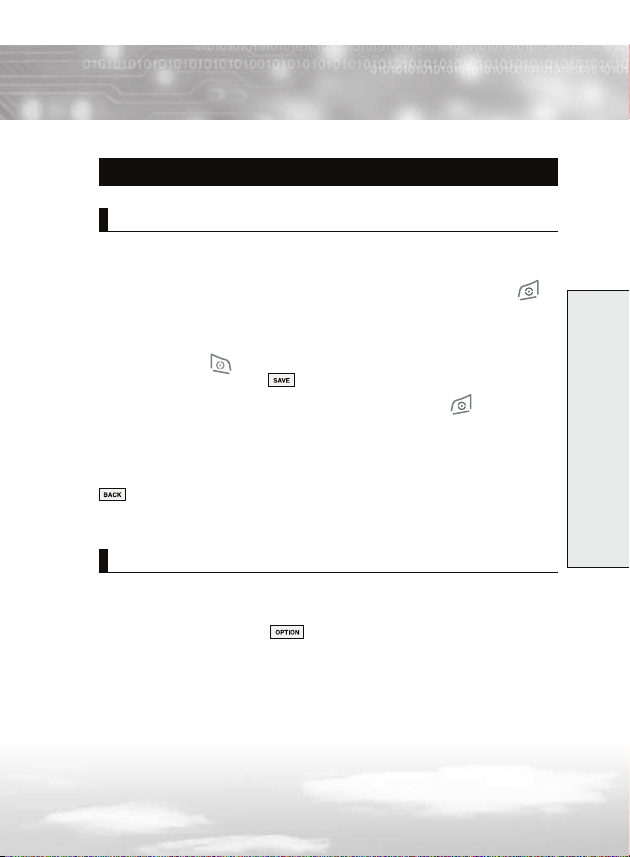
Режимы работы телефона
Режим ожидания
Режим ожидания - основное состояние телефона. Телефон
переходит в режим ожидания после включения, или после
того, как вы коротко нажали клавишу завершения вызова .
Когда телефон находится в режиме ожидания, на дисплее
отображается текущая дата и время. В этом режиме вы можете
ввести номер телефона и выполнить вызов, нажав клавишу
вызова/ответа , или сохранить номер в контактах, нажав
программную клавишу (Сохранить).
Вы можете нажать клавишу завершения вызова в
любое время, чтобы вернуться в режим ожидания. Будьте
внимательны - если вы нажмете клавишу завершения вызова
во время разговора, соединение прервется. Нажмите и
удерживайте (или нажмите несколько раз) клавишу отмены или
(Назад), чтобы вернуться в режим ожидания, не прерывая
соединение.
Режим разговора
Вы можете выполнять и принимать вызовы только при
включенным телефоне. В режиме разговора нажмите
программную клавишу (Опции), чтобы войти в меню
опции (см. подробнее на стр. 4).
Начало работы
2
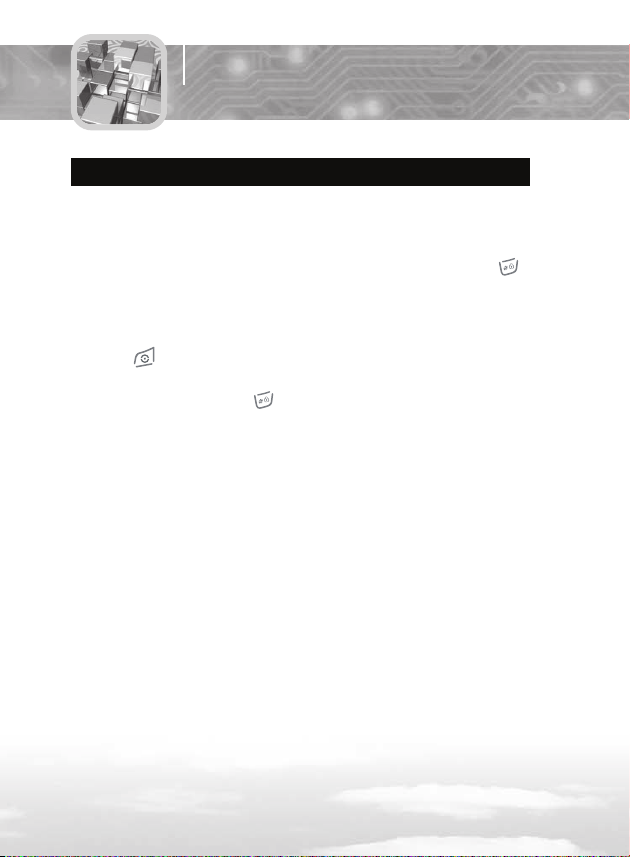
Начало работы
Блокировка клавиатуры
Используйте функцию блокировки клавиатуры, чтобы
предотвратить случайные нажатия клавиш телефона, когда он
находится в сумке или кармане.
В режиме ожидания нажмите и удерживайте клавишу .
На дисплее появится надпись Key locked (Клавиатура
заблокирована) и клавиатура немедленно блокируется.
Заметьте, что вы можете выключить телефон, а затем
включить его, нажав и удерживая клавишу завершения
вызова .
Чтобы разблокировать клавиатуру, нажмите и
удерживайте клавишу еще раз.
24
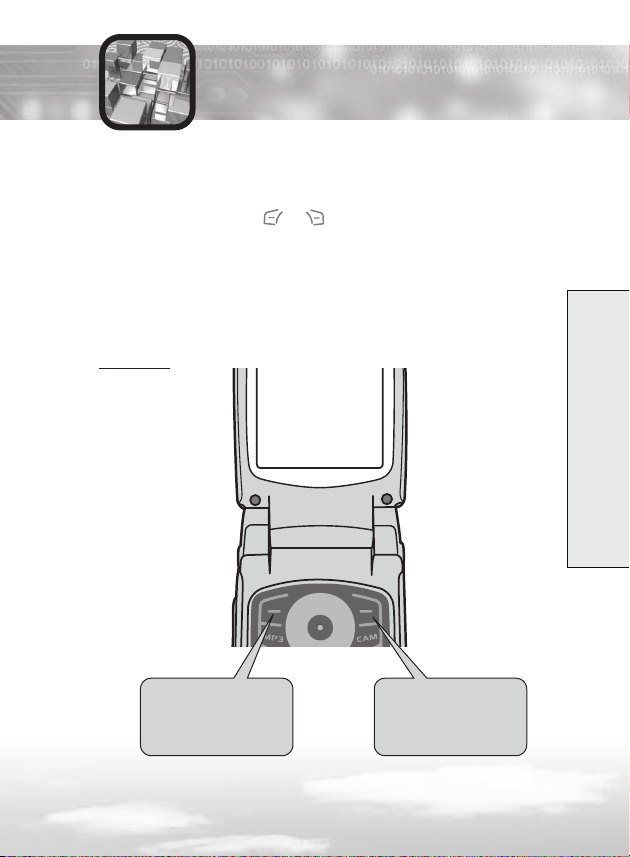
Программные клавиши
Ваш телефон предлагает набор функций, которые можно легко
настраивать индивидуально. Эти функции объединены в
систему меню, доступ к которой осуществляется с помощью
программных клавиш и . Каждый уровень меню
позволяет посмотреть и/или изменить настройки выбранной
функции.
Функции программных клавиш меняются в зависимости от
контекста меню. Иконка в нижней строке экрана прямо над
клавишей определяет назначение (функцию) данной клавиши в
текущий момент.
Пример :
Программные клавиши
Нажмите левую
программную клавишу,
чтобы войти в меню.
25
Нажмите правую
программную клавишу,
чтобы войти в список
контактов.
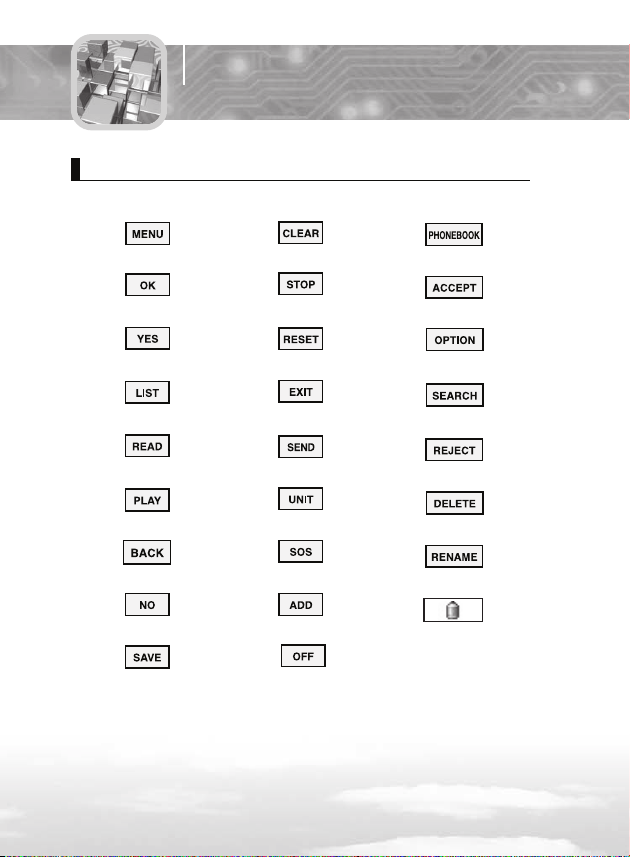
Программные клавиши
Использование программных клавиш
Меню
OK
Да
Список
Читать
Воспроизвести
Назад
Нет
Сохранить
Очистить
Стоп
Сброс
Выход
Отправить
Устройство
SOS
Добавить
Выключить
26
Контакты
Принять
Опции
Поиск
Отмена
Удалить
Переименовать
Изменить
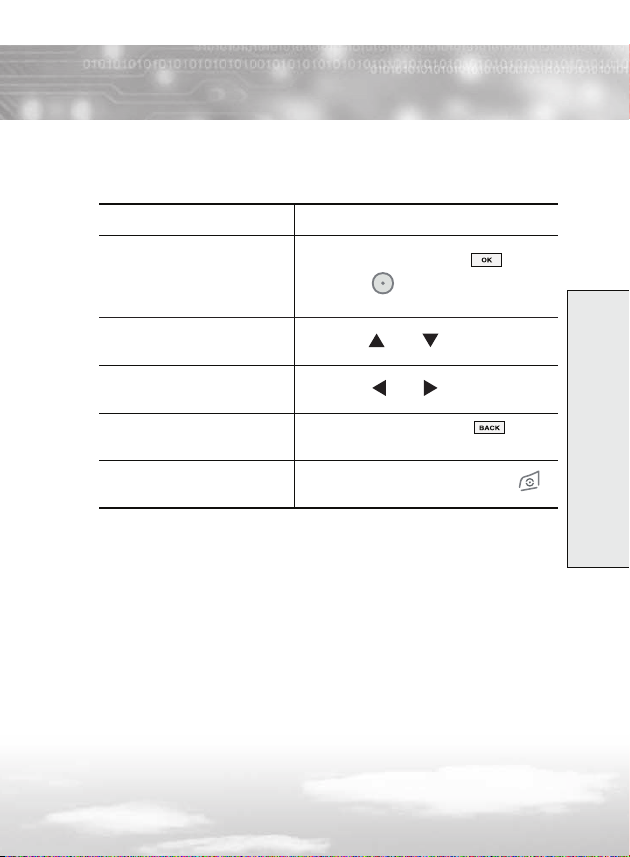
Для просмотра и выбора нужной функции или опции нажмите
соответствующую клавишу.
Чтобы Нажмите
Выбрать
• Функцию
или
• Выделенную опцию
Перемещаться вверх или
вниз по меню
Перемещаться вправо или
влево по меню
Вернуться на предыдущий
уровень меню
Выйти из меню без
сохранения изменений
Программную клавишу .
Клавишу .
Клавишу или .
Клавишу или .
Программную клавишу
(Назад).
Клавишу завершения вызова .
Программные клавиши
27
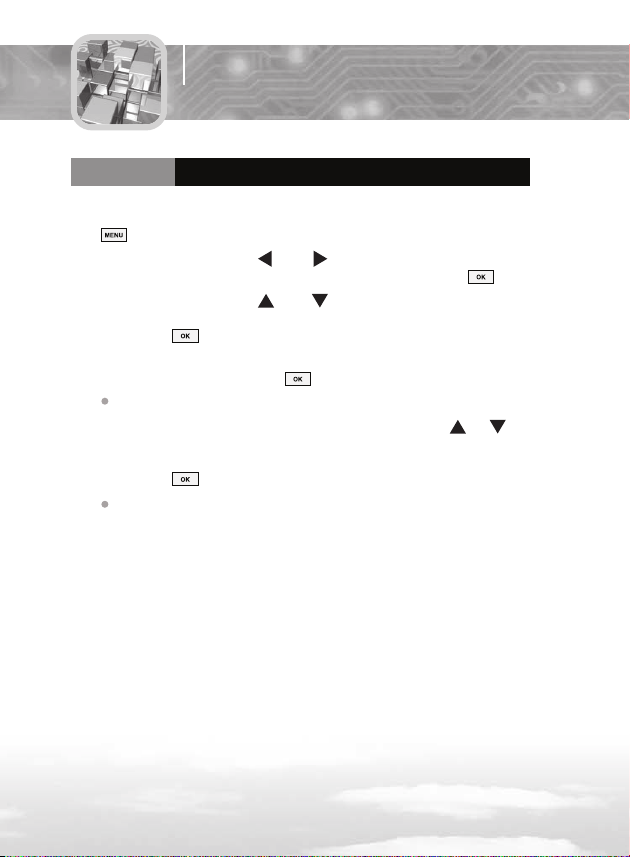
Программные клавиши
Example
В режиме ожидания нажмите программную клавишу
1
(Меню), чтобы войти в главное меню.
Используя клавиши или , выберите Settings
2
(Настройки) и нажмите программную клавишу .
Используя клавиши или , выберите Phone Settings
(Настройки телефона) и нажмите программную
клавишу .
Войдите в подменю Language (Язык), нажав
4
программную клавишу .
Выберите нужный язык, используя клавиши и .
Выбор языка дисплеяПример
На дисплее отобразится текущая настройка.
5
Для подтверждения выбора нажмите программную
6
клавишу .
Телефон вернется в режим ожидания.
28
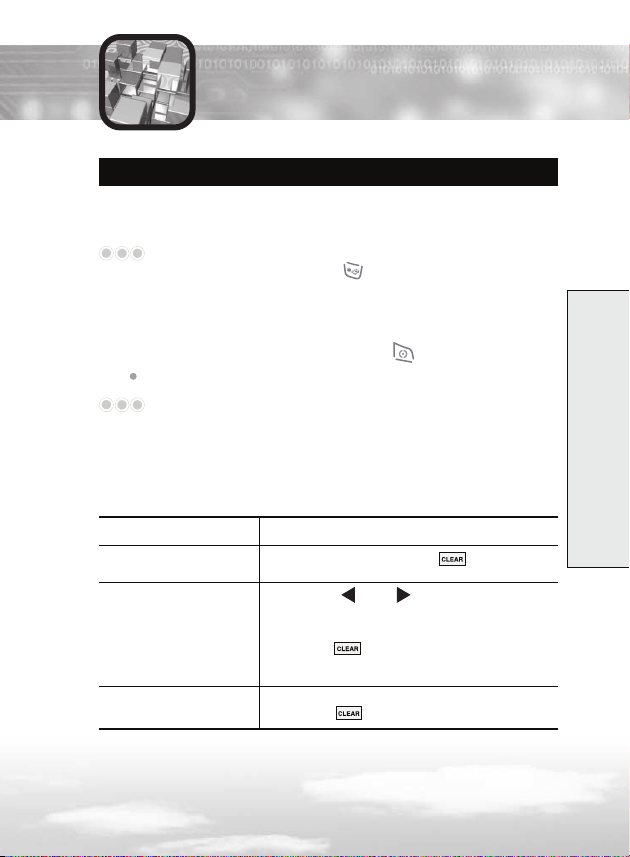
Функции вызова
Выполнение вызова
В режиме ожидания наберите код зоны и номер
телефона.
1
Примечание: Для ввода паузы при наборе номера,
нажмите и удерживайте клавишу . На дисплее пауза
отображается в виде символа P. Номер, стоящий после
символа паузы, набирается спустя несколько секунд после
номера, стоящего до паузы.
Нажмите клавишу вызова/ответа .
2
Телефон осуществит вызов набранного номера.
Примечание: Если вы включили функцию Auto Redial
(Автодозвон) (Меню 4-3-6), то телефон автоматически будет
дозваниваться до абонента, если он не отвечает или его линия
занята. См. подробнее на стр. 91.
Исправление номера
Стереть Нажмите
Последнюю цифру
Любую другую цифру
в номере
Весь номер
Программную клавишу (Очистить).
Клавиши или , чтобы курсор
оказался справа от исправляемой
цифры. Нажмите программную
клавишу (Очистить).
Введите правильную цифру.
Нажмите и удерживайте программную
клавишу (Очистить).
Функции вызова
29
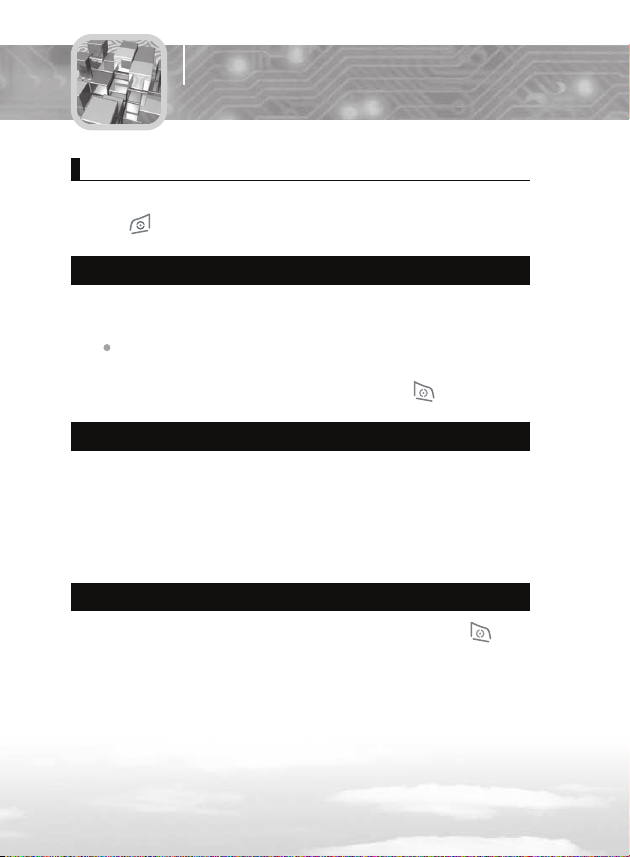
Функции вызова
Завершение вызова
По окончании разговора нажмите клавишу завершения
вызова . Или просто закройте телефон.
Международный вызов
В режиме готовности нажмите и удерживайте клавишу
0 для ввода префикса международной связи.
1
На дисплее появляется символ +.
Введите код страны, код зоны и номер телефона,
затем нажмите клавишу вызова/ответа .
2
Вызов номера из телефонной книги
Номера и имена абонентов, которым вы регулярно звоните
можно сохранить в телефонной книге.
Выберите нужное имя в телефонной книге, чтобы выполнить
вызов на сохраненный номер. См. подробнее в разделе
“Контакты” на стр. 18.
Вызов из списка набранных номеров
В режиме готовности нажмите клавишу вызова/ответа . На
дисплее появится список набранных номеров.
Телефон хранит до 0 последних набранных номеров в списке
вызовов. Выберите нужный номер и нажмите клавишу вызова/
ответа. См. подробнее на стр. 78.
0
